Le nombre de mots n'est pas seulement un élément auquel vos professeurs s'intéressent lorsqu'ils notent vos dissertations ou qui obsède les blogueurs pour l'optimisation des moteurs de recherche. Il peut en fait être un facteur qui peut faire ou défaire votre prochaine présentation professionnelle ou scolaire.
Si vous entassez trop de texte sur une seule diapositive, les yeux de votre public risquent de se plisser (ou pire, ils arrêteront tout simplement de lire).
En revanche, s'il n'y a presque rien, vous risquez de les laisser dans l'incertitude quant à ce que vous essayez de dire.
Le suivi de votre nombre de personnes vous aide à trouver le juste milieu entre trop peu d'informations et une surcharge de travail pour tout le monde.
Ainsi, que vous soyez en train d'élaborer un argumentaire ou de rédiger un rapport qui suscite l'intérêt de tous, le fait de savoir comment vérifier le nombre de mots sur Google Slides vous permettra de garder les choses claires et précises.
Google Slides ne facilite pas les choses, mais grâce à ces solutions de contournement rapides, vous saurez comment trouver le nombre de mots dans Google Slides.
Google Slides dispose-t-il d'un outil de comptage de mots ? (Spoiler : Ce n'est pas le cas)
Si vous avez cherché à comprendre comment fonctionne le comptage de mots dans Google Slides, vous vous êtes probablement heurté à un mur - et c'est pourquoi vous êtes ici.
Contrairement à Google Docs, où le nombre de mots est facilement accessible, Slides n'en tient pas compte.
Nous ne savons pas exactement pourquoi ils font cela, mais cela peut être lié au fait que Google Slides met l'accent sur les images plutôt que sur le texte.


Ne vous inquiétez plus jamais de la détection de vos messages par l'IA. Undetectable AI peut vous aider :
- Faites apparaître votre écriture assistée par l'IA à l'image de l'homme.
- By-pass tous les principaux outils de détection de l'IA en un seul clic.
- Utilisation AI en toute sécurité et en toute confiance à l'école et au travail.
Ce n'est pas parce qu'il n'y figure pas que vous n'avez pas de chance. Il existe des solutions de contournement très simples. L'utilisation de Google Workspace lui-même en est une, de même que l'utilisation d'outils tiers.
Voyons comment procéder en trois étapes simples.
La solution : Comment vérifier le nombre de mots sur Google Slides en 3 étapes simples
Comme vous l'avez probablement déjà compris, Google Slides n'est pas doté d'un outil de comptage de mots.
Mais avec un peu de créativité et de savoir-faire, il est assez facile de trouver comment afficher le nombre de mots sur Google Slides.
Voici un moyen simple et rapide de le faire :
1. Exporter ou copier votre texte
Deux options s'offrent à vous. Selon la longueur de votre diaporama, vous pouvez préférer l'une à l'autre.
Pour les présentations plus courtes, vous pouvez simplement copier le texte de chaque diapositive individuelle en la mettant en surbrillance, en cliquant dessus avec le bouton droit de la souris et en sélectionnant copie.
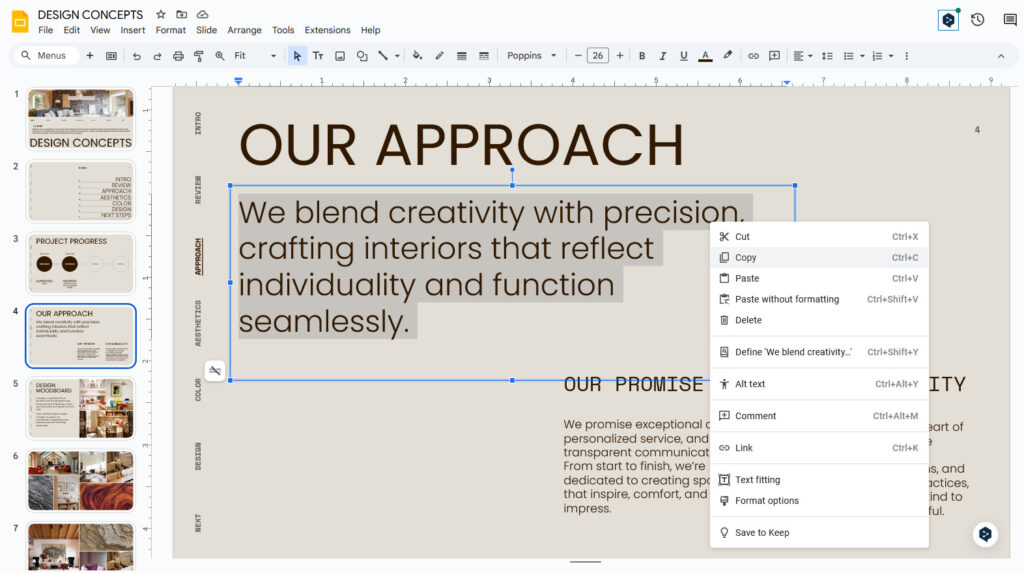
Cette méthode prend beaucoup de temps si votre présentation comporte de nombreuses sections distinctes. Il est donc plus facile d'exporter l'ensemble de la présentation dans un fichier texte.
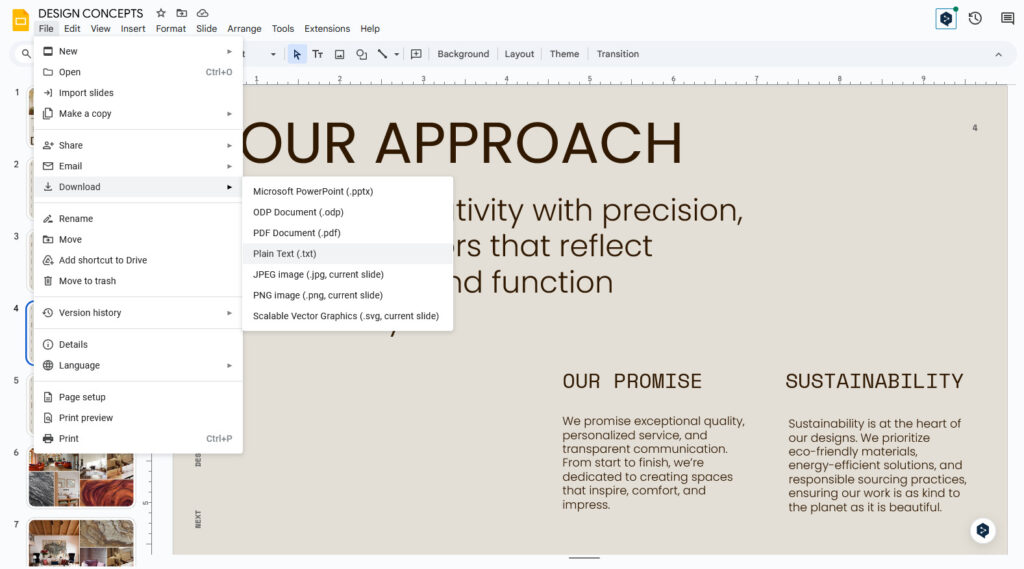
Pour ce faire, il suffit de cliquer sur le bouton Fichier dans le coin supérieur gauche, puis d'aller dans la rubrique Téléchargeret enfin sélectionner Texte brut (.txt). Enregistrez le fichier texte pour l'étape suivante.
Cette méthode permet de copier littéralement toutMême les numéros de page, donc même si c'est plus rapide, cela peut être moins précis.
2. Coller le tout dans Google Docs
Ouvrez un document Google vierge et collez-y tout le texte copié. Pour ce faire, cliquez avec le bouton droit de la souris dans l'espace blanc et sélectionnez pâte.
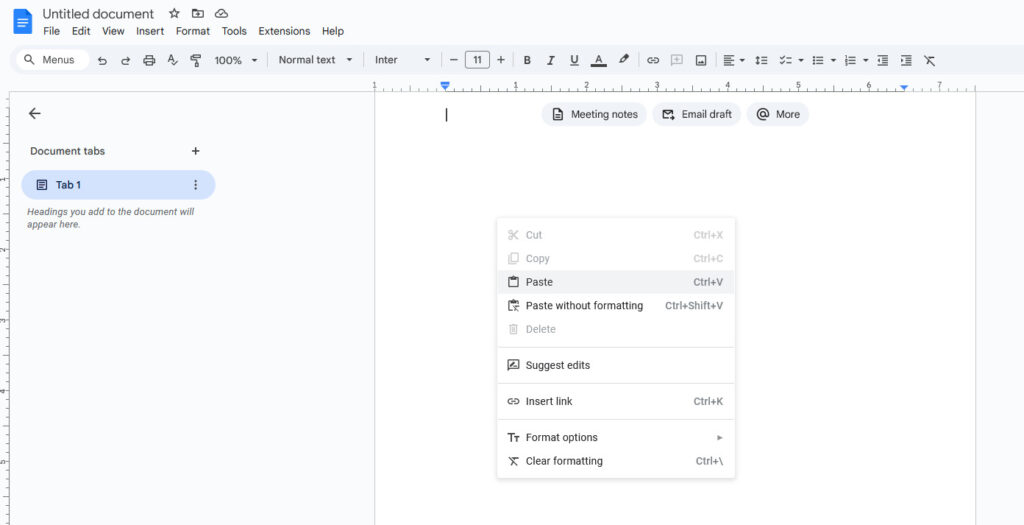
Si vous avez choisi d'exporter vers un fichier texte, vous devrez l'ouvrir dans le Bloc-notes si vous utilisez Windows, ou dans TextEdit si vous utilisez macOS, puis surligner et copier tout le texte.
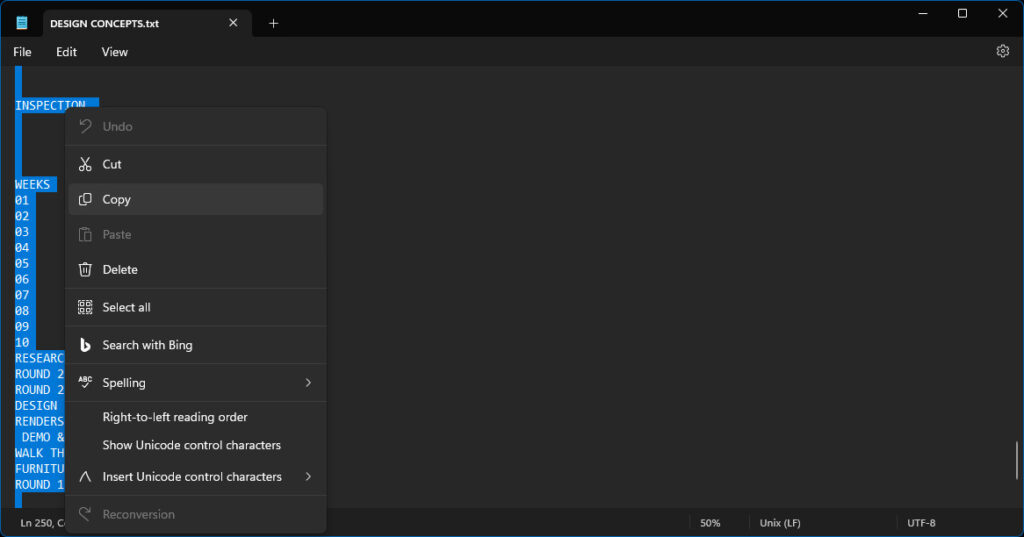
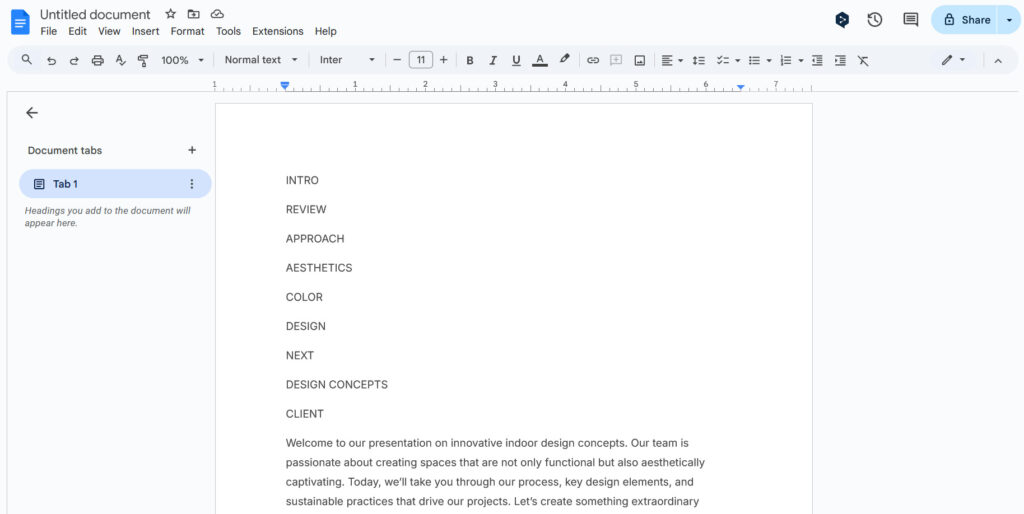
Pourquoi utiliser Google Docs ? Parce que c'est l'un des meilleurs outils de comptage de mots qui existent, et que vous utilisez déjà Google Workspace de toute façon, c'est tout simplement logique.
3. Utiliser l'outil de comptage de mots de Google Docs
Il s'agit de la dernière étape de la procédure de comptage des mots sur Google Slides.
Une fois que vous avez collé votre texte dans Docs, cliquez sur Outils > Comptage de mots et appuyez sur le raccourci (Ctrl+Shift+C sous Windows, Commande+Maj+C sur Mac).
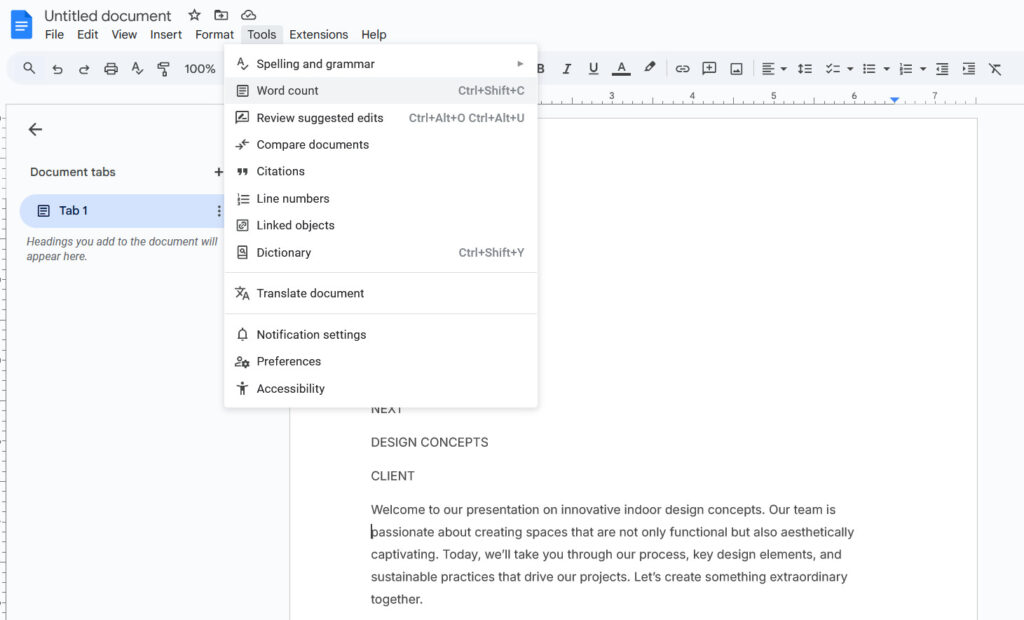
Google Docs comptabilise instantanément le nombre de mots, ainsi que quelques statistiques supplémentaires.
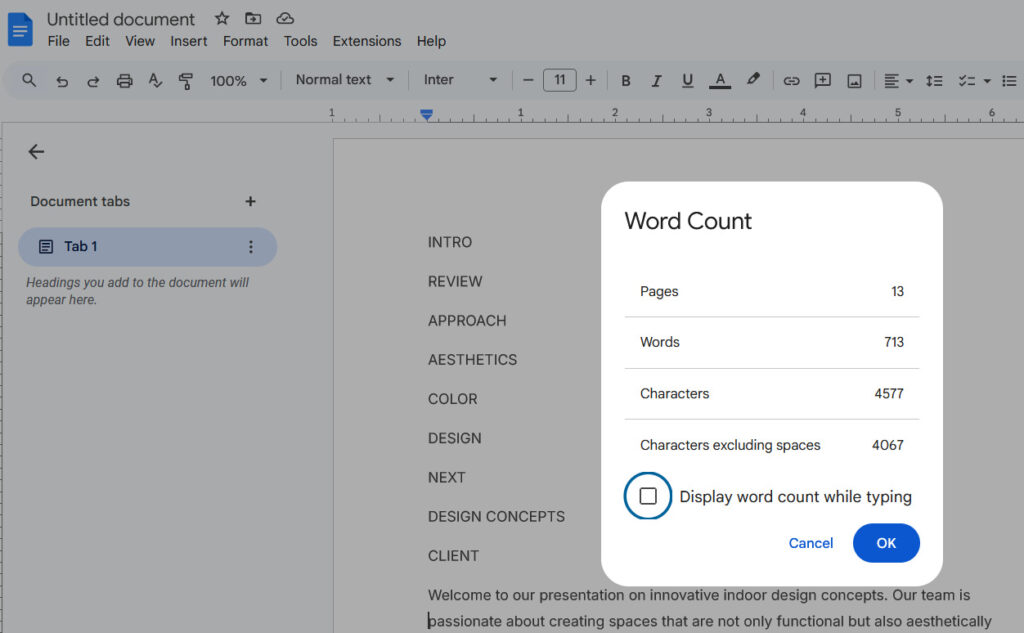
Obtenir le nombre de mots implique quelques étapes supplémentaires, mais c'est rapide, sans douleur et cela vous permet d'obtenir le nombre de mots sans avoir recours à des applications tierces.
Alternative : Utiliser des outils de comptage de mots en ligne
Si le copier-coller dans Google Docs vous semble un peu fastidieux, vous pouvez utiliser un compteur de mots gratuit en ligne.
Ces sites web pratiques vous permettent de vérifier le nombre de mots en quelques étapes simples et peuvent même vous fournir des statistiques supplémentaires que Google Docs ne fournit pas, comme le niveau de lisibilité et le nombre d'espaces blancs.
Vous pouvez soit copier vos diapositives une par une, soit exporter votre présentation sous forme de fichier texte, comme à l'étape 1.
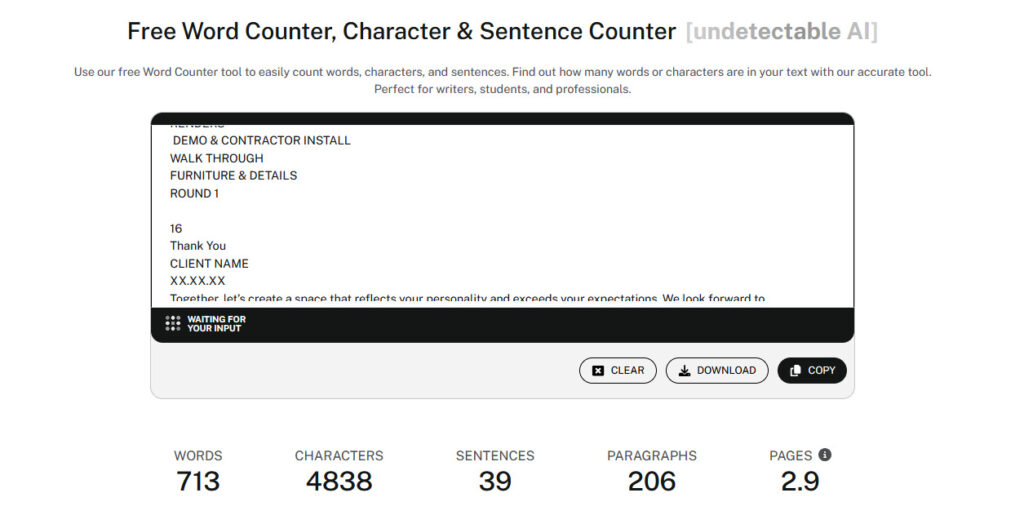
Ensuite, rendez-vous sur un compteur de mots en ligne digne de confiance.
Nous recommandons d'utiliser notre Compteur de mots indétectable, WordCounter.netou EasyWordCount.com.
Aucune inscription n'est nécessaire, et toutes les interfaces sont propres et faciles à utiliser.
Il vous suffit de coller votre texte dans leur boîte et ils vous fourniront un décompte précis des mots en quelques secondes.
Conseils pour améliorer votre présentation Google Slides
Le nombre de mots de votre présentation n'est pas le seul facteur à prendre en compte pour créer des diapositives Google vraiment efficaces.
Il existe quelques conseils et astuces qui vous permettront non seulement de garder votre public à l'écoute, mais aussi de faire en sorte que les diapositives travaillent pour vous.
Voici comment :
1. Choisir des polices de caractères qui fonctionnent
Il y a bien plus que Times New Roman dans le monde. Les polices de caractères donnent le ton à l'ensemble de la présentation.
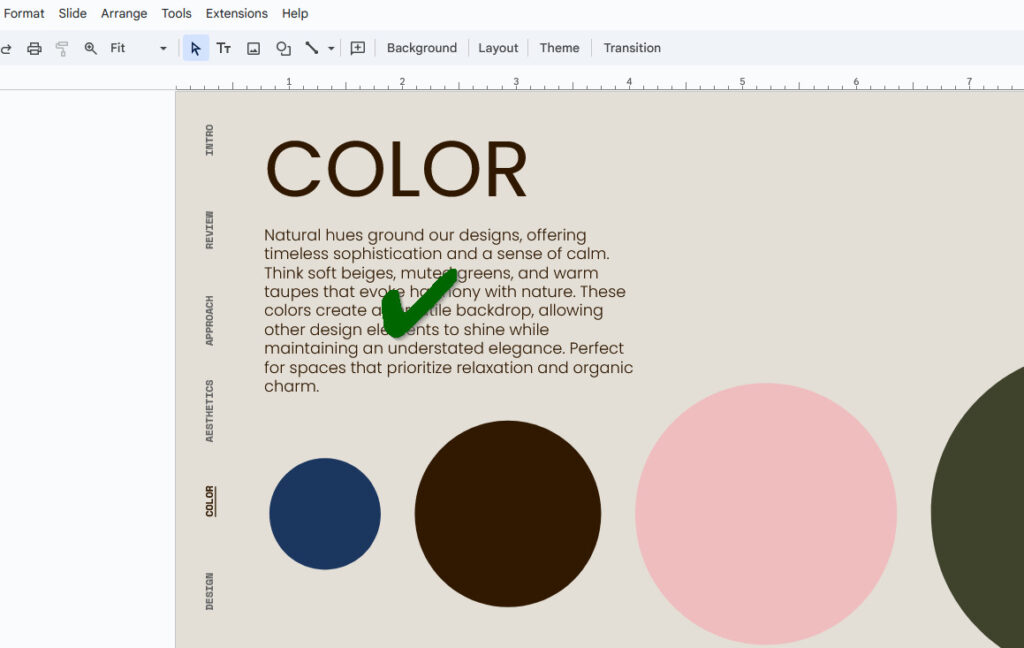
Privilégiez les polices claires et faciles à lire de loin, comme Arial ou Roboto.
Cela signifie également qu'il faut éviter les polices à empattement avec des queues fantaisistes et des aspects cursifs si l'on ne veut pas que seuls les premiers rangs soient en mesure de les lire.
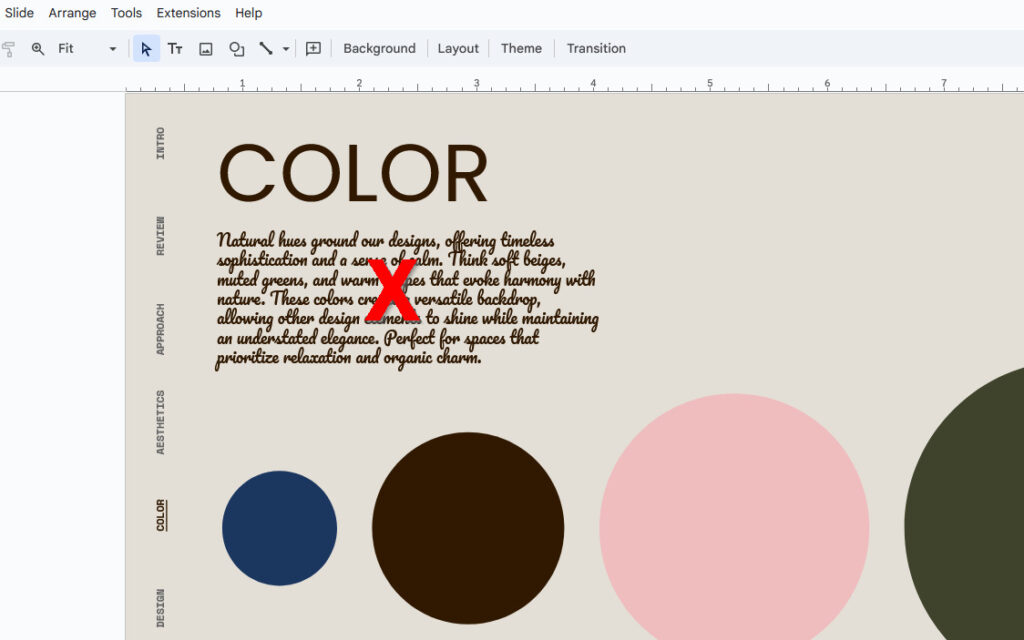
Vous pouvez diversifier votre sélection de polices tout au long de la présentation, mais n'essayez pas de changer de police sur chaque diapositive. Un trop grand nombre de styles peut rendre la présentation désordonnée et distrayante.
2. Des blocs de texte courts et agréables à lire
Avez-vous déjà vu une diapositive si chargée de texte qu'il vous fallait des jumelles pour la lire ? Il est préférable de réduire le texte des diapositives au minimum.
Réduisez vos diapositives à l'essentiel - utilisez des puces et des phrases courteset non des paragraphes.
Vos diapositives sont là pour étayer votre discours et votre présentation, et non pour détourner l'attention de ce que vous essayez de dire.
3. Faciliter l'écrémage
Les gens ne lisent pas les diapositives comme ils lisent des romans. Ils ont tendance à se concentrer sur les titres et les puces, puis à survoler le reste.
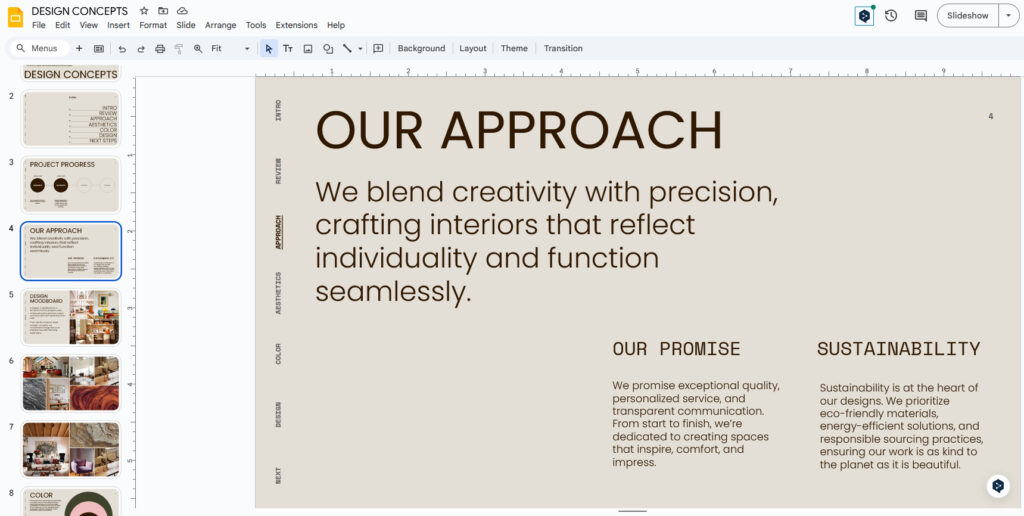
Utilisez des titres en gras et des puces pour briser les idées et attirer l'attention sur les informations que vous voulez que le public absorbe le plus.
Organisez-les de manière logique afin que les points principaux puissent être saisis d'un seul coup d'œil, les informations étant présentées de gauche à droite. Une structure simple fait une grande différence.
4. Écrire comme un humain
Si vous avez utilisé l'IA générative comme ChatGPT pour créer la plus grande partie de la texte sur votre diapositiveVous trouverez peut-être que le ton et le style sont assez robotiques.
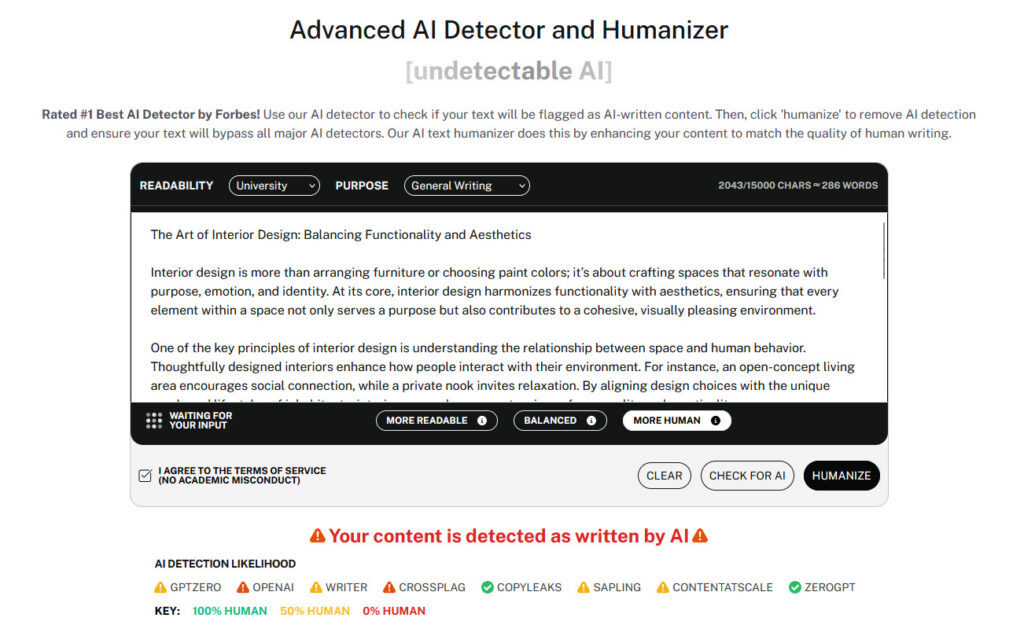
Vous devez utiliser un outil d'humanisation de l'IA tel que Indétectable.AI pour ajouter de la personnalité et une touche humaine à vos écrits. Cliquez ci-dessous pour le tester en un seul clic !
Ainsi, lorsque votre public lira le contenu de vos diapositives, il aura l'impression d'avoir une conversation avec vous, et non un manuel.
Questions fréquemment posées
Puis-je vérifier le nombre de mots directement dans Google Slides ?
Réponse courte : Non. Google Slides ne dispose pas encore d'une fonction native permettant de compter le nombre de mots de votre présentation.
Cela est probablement dû au fait que Google considère que les diapositives sont davantage une affaire visuelle qu'une affaire écrite.
Souvent, le nombre de mots n'est pas la priorité de tout le monde lors de la création de diaporamas, et c'est peut-être pour cette raison que Google ne l'a pas pris en compte.
Cela dit, vous n'êtes pas dépourvu d'options. Vous pouvez copier votre texte dans Google Docs, Microsoft Word (Windows) ou Pages (macOS) pour obtenir le nombre exact.
Cela ajoute une étape ou deux, mais cela peut vous éviter de surcharger vos diapositives avec trop d'informations.
Existe-t-il un raccourci pour le nombre de mots dans Google Slides ?
Pas directement, mais il existe plusieurs alternatives rapides pour ceux qui préfèrent les raccourcis clavier au bon vieux clic droit.
L'option la plus rapide consiste à copier le texte de vos diapositives et à le coller dans Google Docs.
Vous pouvez utiliser l'outil de comptage de mots (Outils > Nombre de mots ou appuyer sur Ctrl+Shift+C) pour afficher rapidement le nombre de mots.
Si vous souhaitez vous passer de Google Docs et utiliser un outil en ligne, vous pouvez exporter le diaporama en utilisant la commande Fichier > Télécharger > Fichier texte (.txt), puis copier son contenu dans un outil de comptage de mots en ligne tel que Compteur de mots et de phrases indétectables.
Conclusion : Des solutions rapides pour de meilleures présentations
Malheureusement, Google Slides n'inclut toujours pas d'outil de comptage de mots pour sa plateforme de création de présentations, mais il est facile de savoir comment faire un comptage de mots sur Google Slides grâce à nos trois étapes.
Certes, cela prend un peu plus de temps, mais l'utilisation de Google Docs ou d'un outil de comptage de mots en ligne vous permettra d'avoir une meilleure idée de la façon dont vos diapositives seront lues par votre public.
Le suivi du nombre de mots permet de garder vos diapositives concises et attrayantes sans noyer le public dans le texte. Après tout, ils sont là pour vous écouter, pas pour lire vos pensées sur des diapositives.
Associez ces conseils à une Humanisateur d'IA comme Undetectable.AI et vos diapositives de présentation se liront plus naturellement et seront beaucoup plus compréhensibles.
En fin de compte, il ne s'agit pas seulement de compter les mots, mais de créer des présentations qui tiennent la route. Nous vous souhaitons bonne chance !
